Android实现动态高斯模糊效果示例代码
写在前面
现在,越来越多的App里面使用了模糊效果,这种模糊效果称之为高斯模糊。大家都知道,在Android平台上进行模糊渲染是一个相当耗CPU也相当耗时的操作,一旦处理不好,卡顿是在所难免的。一般来说,考虑到效率,渲染一张图片最好的方法是使用OpenGL,其次是使用C++/C,使用Java代码是效率是最低,速度也是最慢的。但是Android推出RenderScript之后,我们就有了选择,测试表明,使用RederScript的渲染效率和使用C++/C不相上下,但是使用RenderScript却比使用JNI简单得多!同时,Android团队提供了RenderScript的支持库,使得在低版本的Android平台上也能使用。
不过在使用RenderScript之前,对于模糊一张图片,需要注意的是,我们应该尽量不要使用原尺寸分辨率的图片,最好将图片缩小比例,这小渲染的效率要高一些,速度也更快一些。
什么是RenderScript
RenderScript是一种低级的高性能编程语言,用于3D渲染和处理密集型计算(3D播放等和关于CPU密集型的计算)。一直以来Android 在绘图性能的表现一直差强人意,引入NDK之后才有所改善,而在Honeycomb 中发布了RenderScript 这一杀手级在Framework 后,大大的增加了Android本地语言的执行能力和计算能力。现在网上介绍RenderScript的文章非常少,附上一篇博客,大家可以能更好理解这门语言。
如果需要详细了解,可以查看官方文档RenderScript
动态模糊的实现
使用之前,先要在Module build.gradle里面作下面的定义:
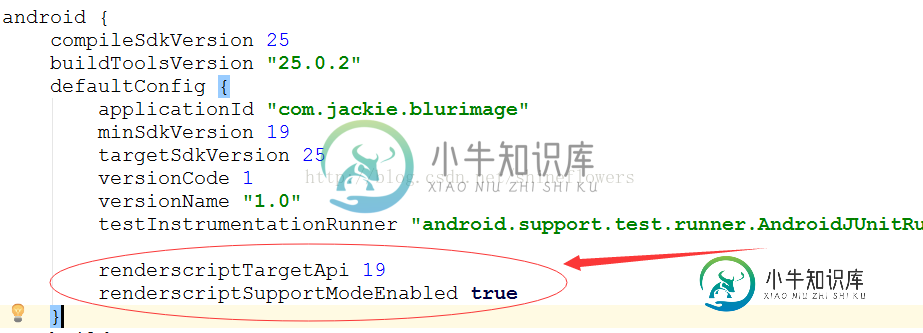
MainActivity.java
package com.jackie.blurimage;
import android.graphics.Bitmap;
import android.graphics.BitmapFactory;
import android.os.Bundle;
import android.support.v7.app.AppCompatActivity;
import android.widget.ImageView;
import android.widget.SeekBar;
import android.widget.TextView;
public class MainActivity extends AppCompatActivity {
private ImageView mBlurImage, mOriginImage;
private SeekBar mSeekBar;
private TextView mSeekProgress;
private int mAlpha;
@Override
protected void onCreate(Bundle savedInstanceState) {
super.onCreate(savedInstanceState);
setContentView(R.layout.activity_main);
initView();
initData();
initEvent();
}
private void initView() {
mBlurImage = (ImageView) findViewById(R.id.blur_image);
mOriginImage = (ImageView) findViewById(R.id.origin_image);
mSeekBar = (SeekBar) findViewById(R.id.seek_bar);
mSeekProgress = (TextView) findViewById(R.id.seek_progress);
}
private void initData() {
// 获取图片
Bitmap originBitmap = BitmapFactory.decodeResource(getResources(), R.drawable.blur);
Bitmap blurBitmap = BlurUtils.blur(this, originBitmap);
// 填充模糊后的图像和原图
mBlurImage.setImageBitmap(blurBitmap);
mOriginImage.setImageBitmap(originBitmap);
}
private void initEvent() {
mSeekBar.setMax(100);
mSeekBar.setOnSeekBarChangeListener(new SeekBar.OnSeekBarChangeListener() {
@Override
public void onProgressChanged(SeekBar seekBar, int progress, boolean fromUser) {
mAlpha = progress;
mOriginImage.setAlpha((int) (255 - mAlpha * 2.55));
mSeekProgress.setText(String.valueOf(mAlpha));
}
@Override
public void onStartTrackingTouch(SeekBar seekBar) {
}
@Override
public void onStopTrackingTouch(SeekBar seekBar) {
}
});
}
}
activity_main.xml
<?xml version="1.0" encoding="utf-8"?>
<LinearLayout
xmlns:android="http://schemas.android.com/apk/res/android"
android:layout_width="match_parent"
android:layout_height="match_parent"
android:orientation="vertical">
<FrameLayout
android:layout_width="match_parent"
android:layout_weight="1"
android:layout_height="0dp">
<ImageView
android:id="@+id/blur_image"
android:layout_width="match_parent"
android:layout_height="match_parent"
android:scaleType="centerCrop"
android:src="@drawable/blur"/>
<ImageView
android:id="@+id/origin_image"
android:layout_width="match_parent"
android:layout_height="match_parent"
android:scaleType="centerCrop"/>
</FrameLayout>
<LinearLayout
android:layout_width="match_parent"
android:layout_height="80dp"
android:orientation="vertical">
<SeekBar
android:id="@+id/seek_bar"
android:layout_width="match_parent"
android:layout_height="wrap_content"
android:layout_marginLeft="16dp"
android:layout_marginRight="16dp"
android:layout_marginTop="@dimen/activity_vertical_margin"/>
<TextView
android:id="@+id/seek_progress"
android:layout_width="wrap_content"
android:layout_height="wrap_content"
android:layout_gravity="center"
android:text="0"
android:textSize="24sp"/>
</LinearLayout>
</LinearLayout>
从上面的代码可以看出,在FrameLayout上放了两张图片,然后动态更改图片的透明度来达到动态模糊效果。
BlurUtils.java
package com.jackie.blurimage;
import android.content.Context;
import android.graphics.Bitmap;
import android.renderscript.Allocation;
import android.renderscript.Element;
import android.renderscript.RenderScript;
import android.renderscript.ScriptIntrinsicBlur;
/**
* Created by Jackie on 2017/1/21.
* 高斯模糊工具类
*/
public class BlurUtils {
/**
* 图片缩放比例
*/
private static final float SCALE_DEGREE = 0.4f;
/**
* 最大模糊度(在0.0到25.0之间)
*/
private static final float BLUR_RADIUS = 25f;
/**
* 模糊图片
* @param context 上下文
* @param bitmap 需要模糊的图片
* @return 模糊处理后的图片
*/
public static Bitmap blur(Context context,Bitmap bitmap) {
//计算图片缩小的长宽
int width = Math.round(bitmap.getWidth() * SCALE_DEGREE);
int height = Math.round(bitmap.getHeight() * SCALE_DEGREE);
//将缩小后的图片作为预渲染的图片
Bitmap inputBitmap = Bitmap.createScaledBitmap(bitmap, width, height, false);
//创建一张渲染后的输入图片
Bitmap outputBitmap = Bitmap.createBitmap(inputBitmap);
//创建RenderScript内核对象
RenderScript renderScript = RenderScript.create(context);
//创建一个模糊效果的RenderScript的工具对象
ScriptIntrinsicBlur scriptIntrinsicBlur = ScriptIntrinsicBlur.create(renderScript, Element.U8_4(renderScript));
/**
* 由于RenderScript并没有使用VM来分配内存,所以需要使用Allocation类来创建和分配内存空间。
* 创建Allocation对象的时候其实内存是空的,需要使用copyTo()将数据填充进去。
*/
Allocation inputAllocation = Allocation.createFromBitmap(renderScript, inputBitmap);
Allocation outputAllocation = Allocation.createFromBitmap(renderScript, outputBitmap);
//设置渲染的模糊程度,25f是最大模糊度
scriptIntrinsicBlur.setRadius(BLUR_RADIUS);
//设置ScriptIntrinsicBlur对象的输入内存
scriptIntrinsicBlur.setInput(inputAllocation);
//将ScriptIntrinsicBlur输出数据保存到输出内存中
scriptIntrinsicBlur.forEach(outputAllocation);
//将数据填充到Allocation中
outputAllocation.copyTo(outputBitmap);
return outputBitmap;
}
}
效果图如下,妹纸一枚!

以上就是本文的全部内容,希望对大家的学习有所帮助,也希望大家多多支持小牛知识库。
-
本文向大家介绍Android实现动态高斯模糊效果,包括了Android实现动态高斯模糊效果的使用技巧和注意事项,需要的朋友参考一下 高斯模糊是什么? 高斯模糊(英语:Gaussian Blur),也叫高斯平滑,是在Adobe Photoshop、GIMP以及Paint.NET等图像处理软件中广泛使用的处理效果,通常用它来减少图像噪声以及降低细节层次。这种模糊技术生成的图像,其视觉效果就像是经过一个
-
本文向大家介绍Android 动态高斯模糊效果教程,包括了Android 动态高斯模糊效果教程的使用技巧和注意事项,需要的朋友参考一下 写在前面 最近一直在做毕设项目的准备工作,考虑到可能要用到一个模糊的效果,所以就学习了一些高斯模糊效果的实现。比较有名的就是 FastBlur 以及它衍生的一些优化方案,还有就是今天要说的RenderScript 。 因为这东西是现在需要才去学习的,所以关于一些图
-
注意: Internet Explorer和Safari不支持SVG滤镜! <defs> 和 <filter> 所有互联网的SVG滤镜定义在<defs>元素中。<defs>元素定义短并含有特殊元素(如滤镜)定义。 <filter>标签用来定义SVG滤镜。<filter>标签使用必需的id属性来定义向图形应用哪个滤镜? SVG <feGaussianBlur> 实例 1 <feGaussianBlu
-
本文向大家介绍Android 实现高斯模糊效果且兼容低版本,包括了Android 实现高斯模糊效果且兼容低版本的使用技巧和注意事项,需要的朋友参考一下 一、效果演示 项目中用到了高斯模糊效果,查阅过一些资料,考虑到性能问题最终还是选择使用Android自带的RenderScript库来实现,关于使用RenderScript来实现高斯模糊网上也有很多类似的方法,大部分都总结的比较乱,此处算是做一个
-
本文向大家介绍教你快速实现Android动态模糊效果,包括了教你快速实现Android动态模糊效果的使用技巧和注意事项,需要的朋友参考一下 前言 雅虎天气的界面上滑的时候背景图片会跟着移动,最重要的是背景图片会根据手指上下移动的距离来进行不同程度的模糊,感觉甚为惊奇,毕竟大家都知道,在Android平台上进行模糊渲染是一个相当耗CPU也相当耗时的操作,一旦处理不好,卡顿是在所难免的。 一般来说,考
-
本文向大家介绍Android 实现图片模糊、高斯模糊、毛玻璃效果的三种方法,包括了Android 实现图片模糊、高斯模糊、毛玻璃效果的三种方法的使用技巧和注意事项,需要的朋友参考一下 在前几天写过一个使用glide-transformations的方法实现高斯模糊的方法,今天偶然间有发现一个大神写的另一个方法,感觉挺不错的,分享一下: 效果图: 原文链接:点击访问 这使用也很简单,导入依赖,使用模

